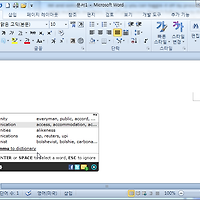728x90
반응형
MS워드 2007과 2010버전에는 이전 워드버전과 두드러진 차이가 몇가지 있는데 그중에서도 미니툴바라는 기능이 있습니다.
이것은 워드문서의 내용중 일정 부분을 블록으로 잡으면 자동으로 각종 서식을 간단히 변경할 수 있도록 열리는 작은 툴바입니다.

보는바와 같이 워드 내용의 일정 부분을 블록으로 잡으면 자동으로 미니툴바가 나타나 폰트종류, 폰트사이즈, 볼드체 등의 설정이 가능합니다.
하지만 어찌보면 편리할 것 같은 이 기능도 문서작업을 하다보면 자꾸 자동으로 나타나다 보니 거추장스러울 때가 있습니다.
또한 이전 버전의 MS워드에 익숙한 분들이라면 기존대로 상단의 메뉴를 통해 서식을 바꾸는 것이 더욱 익숙할 수도 있을거구요.
그럴때 이 미니툴바가 자동으로 보여지는 기능을 끄고 사용하면 그런 불편함이 사라질 수 있습니다.

먼저 [파일]메뉴로 이동하여 [옵션]메뉴를 선택합니다.

그럼 위와 같이 [선택 영역에 미니 도구 모음 표시]라는 항목이 있는데 이 메뉴의 체크표시를 해제해 주시면 됩니다.
체크표시를 해제한다고 해서 미니툴바가 전혀 안보이는 것은 아니구요.
블록을 설정하면 자동으로 보여지는 기능한 해제되는 것이고 블록을 설정한 후 마우스 오른쪽 버튼을 클릭했을때에는 미니툴바가 보여져 계속 미니툴바의 기능을 사용할 수 있습니다.
Tag. MS오피스, 오피스2010, 오피스2007, 워드2010, 워드2007, MS워드, MS-WORD, 컴퓨터팁, 오피스팁, 워드팁, 각종팁, 윈도우팁, IT, 컴퓨터, 문서작성, 문서, 문서작업, 워드작업
이것은 워드문서의 내용중 일정 부분을 블록으로 잡으면 자동으로 각종 서식을 간단히 변경할 수 있도록 열리는 작은 툴바입니다.

보는바와 같이 워드 내용의 일정 부분을 블록으로 잡으면 자동으로 미니툴바가 나타나 폰트종류, 폰트사이즈, 볼드체 등의 설정이 가능합니다.
하지만 어찌보면 편리할 것 같은 이 기능도 문서작업을 하다보면 자꾸 자동으로 나타나다 보니 거추장스러울 때가 있습니다.
또한 이전 버전의 MS워드에 익숙한 분들이라면 기존대로 상단의 메뉴를 통해 서식을 바꾸는 것이 더욱 익숙할 수도 있을거구요.
그럴때 이 미니툴바가 자동으로 보여지는 기능을 끄고 사용하면 그런 불편함이 사라질 수 있습니다.

먼저 [파일]메뉴로 이동하여 [옵션]메뉴를 선택합니다.

그럼 위와 같이 [선택 영역에 미니 도구 모음 표시]라는 항목이 있는데 이 메뉴의 체크표시를 해제해 주시면 됩니다.
체크표시를 해제한다고 해서 미니툴바가 전혀 안보이는 것은 아니구요.
블록을 설정하면 자동으로 보여지는 기능한 해제되는 것이고 블록을 설정한 후 마우스 오른쪽 버튼을 클릭했을때에는 미니툴바가 보여져 계속 미니툴바의 기능을 사용할 수 있습니다.
Tag. MS오피스, 오피스2010, 오피스2007, 워드2010, 워드2007, MS워드, MS-WORD, 컴퓨터팁, 오피스팁, 워드팁, 각종팁, 윈도우팁, IT, 컴퓨터, 문서작성, 문서, 문서작업, 워드작업
728x90
반응형
'IT > 각종컴퓨터팁' 카테고리의 다른 글
| [컴퓨터팁]뒤집힌 글자로 톡톡튀는 문서 작성하는 법 (7) | 2010.09.30 |
|---|---|
| [파워포인트2010팁]파워포인트파일을 동영상으로 간단히 변환하는 법 (6) | 2010.09.08 |
| Gmail의 새로운 기능 '자동분류함'을 아시나요? (2) | 2010.09.07 |
| [MS워드팁]오타를 내고 싶어도 낼수없게 만드는 eType (5) | 2010.08.24 |
| 윈도우명령창에서 Ctrl+V 단축키로 빠르게 내용을 붙여넣는 방법 (8) | 2010.08.17 |
| Gmail 복수계정 사용자를 위한 최고의 팁 - 멀티로그인 설정 (7) | 2010.08.11 |
| 인터넷익스플로러 속도가 느릴때 해결 방법 (5) | 2010.08.04 |
| [컴퓨터팁]내문서 폴더를 D드라이브로 이동시켜 관리하자 (9) | 2010.07.19 |
| 윈도우 메모장 프로그램에 숨겨진 놀라운 기능 (22) | 2010.07.16 |
| [윈도우팁]최근 열어본 문서 안 보이게 하는 법 - 사생활보호기능 (2) | 2010.07.09 |